Haal WebNavigatorBrowser weg (Makkelijke Verwijdering Handleiding) - Gratis Instructies
WebNavigatorBrowser Verwijdering Handleiding
Wat is WebNavigatorBrowser?
WebNavigatorBrowser is de browser-kaper die problemen veroorzaakt met prestaties en online verkeer
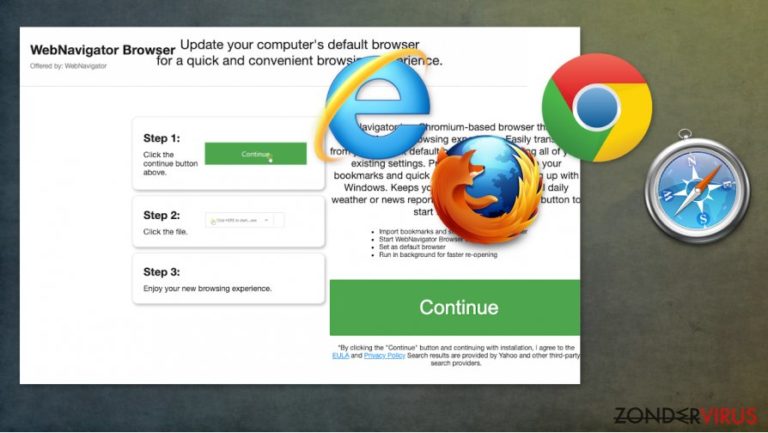
Helaas, wanneer de PUP alle wijzigingen in specifieke secties van de browser activeert, zoals de homepage, nieuwe tabbladen, zoekmachines, standaardtools of functies, gaan alle zoekopdrachten automatisch door het louche domein. Daarnaast focust het WebNavigatorBrowser-virus zich op omleidingen en pop-upadvertenties. Dit is een van de vele PUP's die gerelateerd zijn aan externe sponsors en makers van commerciële content, dus het wordt onmogelijk om online toegang te krijgen tot gezocht materiaal zonder het invoeren van een advertentie of site met opdringerige advertenties en mogelijk ad-tracking functionaliteiten..
| Naam | WebNavigatorBrowser |
|---|---|
| Type | Browser-kaper/Potentieel ongewenst programma |
| Symptomen | De pagina richt zich op het omleiden van mensen naar de sites van adverteerders, het leveren van pop-ups met commerciële content |
| Distributie | Freeware-installaties leiden tot automatische downloads van de mogelijk ongewenste programma's, zodat u de infectie niet kunt opmerken of de infiltratie kunt voorkomen. Andere programma's kunnen de adware of een browser-kapers gemakkelijk op het toestel laten vallen als de computer al is aangetast |
| Problemen |
Er zijn veel programma's die zonder uw toestemming kunnen worden toegevoegd, u komt ook omleidingen tegen naar commerciële pagina's en mogelijk kwaadaardige programma's of sites. Deze advertenties van derden kunnen leiden tot andere problemen met betrekking tot verdacht online materiaal en het volgen van advertenties. |
| Verwijdering | U dient WebNavigatorBrowser te verwijderen met behulp van anti-malware tools of beveiligingsprogramma's die kunnen controleren op verschillende onderdelen van de PUP en de indringer op de juiste manier kunnen verwijderen |
| Herstelling | Het systeem wordt beïnvloed door de indringer, dus u moet de schade opruimen door de gewijzigde gegevens of iets wat beschadigd raakt te herstellen. FortectIntego zou moeten helpen met deze problemen |
WebNavigator Browser is identiek aan WebExplorer, het programma dat verschillende problemen met het toestel veroorzaakt omdat het veranderingen in de webbrowser triggert. Het is ontwikkeld door hetzelfde dubieuze bedrijf Better Cloud Solutions, dus er zijn veel problemen die u kunt tegenkomen terwijl deze PUP veranderingen en andere problemen triggert.
WebNavigatorBrowser is de op Chrome gebaseerde webbrowser die uw online ervaring moet verbeteren omdat het betere zoekresultaten laat zien, toegang biedt tot exclusief materiaal en uw apparaat beter beheert. Dit is echter het programma dat is gemaakt om gebruikers bloot te stellen aan ander gesponsord materiaal en het online verkeer te controleren.
U moet er rekening mee houden dat het WebNavigator-virus niet de veiligste webbrowser add-on is om te gebruiken, vooral wanneer het uit het niets wordt geïnstalleerd en het onbetrouwbare pop-ups en omleidingen triggert. Het moet worden verwijderd uit de browser, ook al staat het daar niet alleen. Het wordt voornamelijk geïnstalleerd tijdens andere freeware-installaties als een extra toepassing die in de bundel is opgenomen.
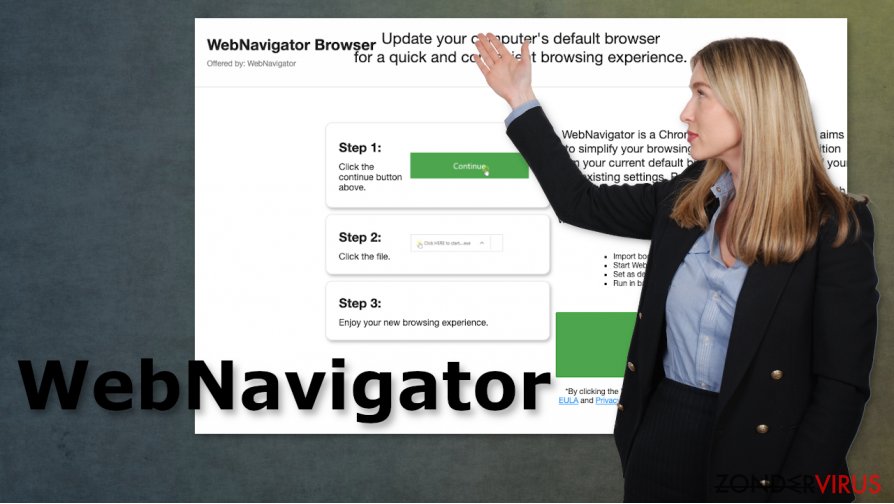
U heeft een goed WebNavigatorBrowser-verwijderingsproces nodig als u zich wilt ontdoen van de problemen die door deze toepassing worden veroorzaakt. Het kan tijd kosten als u besluit om zelf naar alle onderdelen op zoek te gaan. Experts benadrukken in deze context de persistentie en indringendheid van de PUP.
Besteed aandacht aan dergelijke tips, zoals het volledig opschonen van het toestel, en het verwijderen van verdachte extensies en add-ons uit de browser. Zo kunt u alle sporen en eventueel verwante toepassingen van WebNavigatorBrowser verwijderen. De werking van hulpmiddelen zoals SpyHunter 5Combo Cleaner of Malwarebytes kan de beveiligingsstatus aanzienlijk verbeteren.
U kunt WebNavigatorBrowser echter wel verwijderen met behulp van anti-malware of systeembeveiligingssoftware, maar de schade en wijzigingen verdwijnen op deze manier wel niet. Hulpmiddelen zoals FortectIntego kunnen helpen bij systeemwijzigingen, wijzigingen in het register en schade aan functies van de pc.
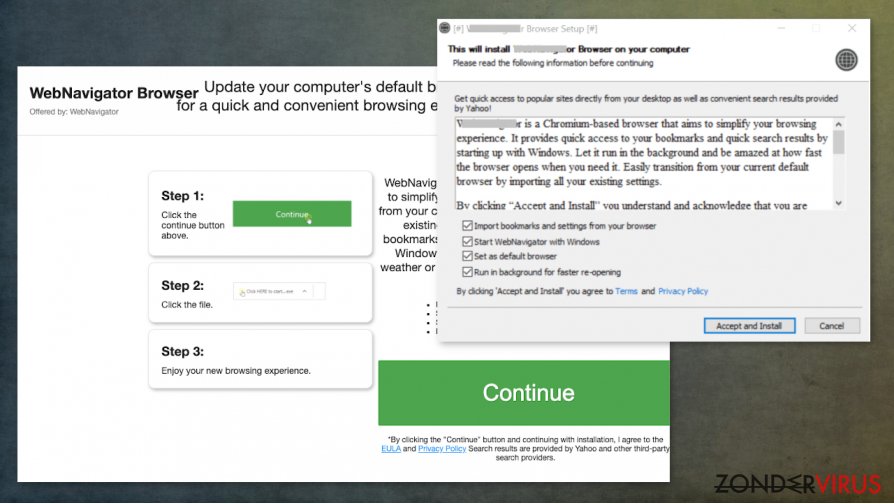
Wijzigingen in de instellingen van de webbrowser beginnen met de PUP-besmetting
U kunt er niet zeker van zijn hoe en wie het mogelijk ongewenste programma heeft geïnstalleerd dat toegang tot uw webbrowser heeft weten te krijgen, omdat het achter uw rug om en geruisloos kan gebeuren. In de meeste gevallen is uw apparaat al lang voor de symptomen geïnfecteerd, omdat de PUP wordt gedropt als u freeware op het apparaat installeert of voor de reclameboodschap valt.
Opdringerige advertenties en bedrieglijke sites kunnen de automatische innesteling van de PUP veroorzaken, dus u hoeft alleen maar te klikken op een onveilige pop-up of omleiding om een dergelijke infiltratie te veroorzaken. U kunt dergelijke processen controleren als u goed let op de inhoud die u bezoekt of waaraan u ongewenst wordt blootgesteld.
Het kiezen van Geavanceerde of Aangepaste installatieopties kan ook een geweldige manier zijn om dit type infecties te voorkomen. Vooral wanneer gebruikers de neiging hebben om voor torrentsites, piraterijdiensten of andere gratis domeinen voor hun programma's te kiezen, kan een dergelijke stap cruciaal zijn.
U moet zich richten op de juiste WebNavigatorBrowser beëindiging
Er zijn vele manieren die leiden tot een infectie met het WebNavigatorBrowser-virus, dus u kunt er niet 100% zeker van zijn hoe lang dit programma al op de computer of het mobiele apparaat draait. Dit feit kan bepalen hoe hardnekkig de PUP is en hoe moeilijk het kan zijn om deze te verwijderen.
Echter, op basis van vergelijkbare indringers in deze categorie, zou de verwijdering van het WebNavigatorBrowser-virus de beste resultaten moeten geven wanneer ook de anti-malware tools in gebruik zijn. Als u de juiste systeemscan uitvoert, kan de op AV-detectie gebaseerde tool alle indringers en sporen van de kaper automatisch vinden.
Wanneer u WebNavigatorBrowser verwijdert, moet u er ook aan denken om webbrowsers te controleren op iets verdachts en dubieuze programma's af te sluiten. Ook is systeemreparatie belangrijk en nodig, wanneer de PUP toegang kan krijgen tot plaatsen zoals het Windows-register en deze kan wijzigen. Vertrouw daarvoor op apps voor pc-herstelling.
U kunt schade aangericht door het virus automatisch herstellen met de hulp van een van deze programma's: FortectIntego, SpyHunter 5Combo Cleaner, Malwarebytes. Wij bevelen deze toepassingen aan omdat ze potentieel ongewenste toepassingen en virussen samen met al hun bestanden en gerelateerde registerwaarden detecteren.
Manuele WebNavigatorBrowser Verwijdering Handleiding
Verwijderen van Windows
Verwijder op het systeem alles wat met WebNavigatorBrowser te maken heeft
Om WebNavigatorBrowser van Windows 10/8 machines te verwijderen, dient u onderstaande stappen te volgen:
- Typ Configuratiescherm in het zoekvak van Windows en druk op Enter of klik op het zoekresultaat.
- Selecteer onder Programma's een programma verwijderen.

- Zoek in de lijst naar vermeldingen die gerelateerd zijn aan WebNavigatorBrowser (of een ander recent geïnstalleerd verdacht programma).
- Klik met de rechtermuisknop op de toepassing en selecteer Verwijderen.
- Als Gebruikersaccountcontrole verschijnt, klikt u op Ja.
- Wacht tot verwijderingsproces is voltooid en klik op OK.

Als je een Windows 7/XP-gebruiker bent, ga je verder met de volgende instructies:
- Klik op Windows Start > Configuratiescherm in het rechterdeelvenster (als je Windows XP-gebruiker bent, klik je op Programma's toevoegen/verwijderen).
- Selecteer in het Configuratiescherm Programma's > Een programma verwijderen.

- Kies de ongewenste toepassing door er eenmaal op te klikken.
- Klik bovenaan op Verwijderen/Wijzigen.
- Kies Ja in het bevestigingsbericht.
- Klik op OK zodra het verwijderingsproces is voltooid.
Verwijder WebNavigatorBrowser van Mac OS X systeem
Verwijder items uit de map Toepassingen:
- Selecteer in de menubalk Ga > Toepassingen.
- Zoek in de map Toepassingen naar alle gerelateerde items.
- Klik op de app en sleep deze naar de Prullenbak (of klik met de rechtermuisknop en kies Verplaats naar prullenbak)

Om een ongewenste app volledig te verwijderen, moet je naar de mappen Applicatie-ondersteuning, LaunchAgents en LaunchDaemons gaan en de relevante bestanden verwijderen:
- Selecteer Ga > Ga naar map.
- Voer /Bibliotheek/Applicatie-ondersteuning in en klik op Go of druk op Enter.
- Zoek in de map Applicatie-ondersteuning naar dubieuze items en verwijder deze.
- Ga nu op dezelfde manier naar de mappen /Bibliotheek/LaunchAgents en /Library/LaunchDaemons en verwijder alle gerelateerde .plist-bestanden.

MS Edge/Chromium Edge resetten
Verwijder ongewenste extensies van MS Edge:
- Selecteer Menu (drie horizontale puntjes rechtsboven in het browservenster) en kies Extensies.
- Kies uit de lijst de extensie en klik op het pictogram Versnelling.
- Klik onderaan op Verwijderen.

Wis cookies en andere browsergegevens:
- Klik op het Menu (drie horizontale puntjes rechtsboven in het browservenster) en selecteer Privacy & beveiliging.
- Kies onder Browsegegevens wissen de optie Kies wat u wilt wissen.
- Selecteer alles (behalve wachtwoorden, hoewel je misschien ook Medialicenties wilt toevoegen, indien van toepassing) en klik op Wissen.

Herstel nieuw tabblad en startpagina instellingen:
- Klik op het menupictogram en kies Instellingen.
- Zoek dan het onderdeel Bij opstarten.
- Klik op Uitschakelen als je een verdacht domein hebt gevonden.
Reset MS Edge als de bovenstaande stappen niet hebben gewerkt:
- Klik op Ctrl + Shift + Esc om Taakbeheer te openen.
- Klik op de pijl Meer details onderin het venster.
- Selecteer het tabblad Details.
- Scroll nu naar beneden en zoek elke vermelding met de naam Microsoft Edge erin. Klik met de rechtermuisknop op elk van hen en selecteer Taak beëindigen om te voorkomen dat MS Edge wordt uitgevoerd.

Indien deze oplossing je niet heeft kunnen helpen, dien je een geavanceerde Edge reset methode te gebruiken. Onthoud dat je een back-up van je gegevens moet maken voordat je verder gaat.
- Zoek naar het volgende op je computer: C:\\Users\\%username%\\AppData\\Local\\Packages\\Microsoft.MicrosoftEdge_8wekyb3d8bbwe.
- Klik op Ctrl + A op je toetsenboard om alle folders te selecteren.
- Klik er met de rechtermuisknop op en kies Verwijderen

- Klik nu met de rechtermuisknop op de knop Start en kies Windows PowerShell (Admin).
- Wanneer het nieuwe venster opent, kopieer en plak dan het volgende commando, en druk op Enter:
Get-AppXPackage -AllUsers -Name Microsoft.MicrosoftEdge | Foreach {Add-AppxPackage -DisableDevelopmentMode -Register “$($_.InstallLocation)\\AppXManifest.xml” -Verbose

Instructies voor Chromium-gebaseerde Edge
Verwijder extensies van MS Edge (Chromium):
- Open Edge en klik op Instellingen > Extensies.
- Wis ongewenste extensies door te klikken op Verwijderen.

Wis cache en site gegevens:
- Klik op Menu en ga naar Instellingen.
- Selecteer Privacy en diensten.
- Kies onder Browsegegevens wissen de optie Kies wat u wilt wissen.
- Kies onder Tijdsbereik Alle tijden.
- Selecteer Nu wissen.

Reset Chromium-gebaseerde MS Edge:
- Klik op Menu en selecteer Instellingen.
- Aan de linkerkant, kies Reset instellingen.
- Selecteer Instellingen herstellen naar de standaardwaarden.
- Bevestig met Reset.

Mozilla Firefox opnieuw instellen
Zorg ervoor dat u controleert op verdachte of bedenkelijke applicaties, add-ons en browserextensies. U kunt Chrome eenvoudig terugzetten naar de standaardinstelling om iets soortgelijks als WebNavigatorBrowser te verwijderen.
Verwijder gevaarlijke extensies:
- Open Mozilla Firefox browser en klik op het Menu (drie horizontale lijnen rechtsboven in het venster).
- Selecteer Add-ons.
- Selecteer hier plugins die gerelateerd zijn aan WebNavigatorBrowser en klik op Verwijderen.

Stel de homepage opnieuw in:
- Klik op drie horizontale lijnen in de rechterbovenhoek om het menu te openen.
- Kies Opties
- Voer onder Home-opties je voorkeurssite in die telkens wordt geopend wanneer je Mozilla Firefox voor het eerst opent.
Wis cookies en sitegegevens:
- Klik op Menu en kies Opties
- Ga naar de sectie Privacy & Veiligheid
- Scroll naar beneden en zoek Cookies en Sitegegevens
- Klik op Gegevens Wissen …
- Selecteer Cookies en Sitegegevens, evenals Gecachte Webinhoud en druk op Wissen

Stel Mozilla Firefox opnieuw in
In het geval WebNavigatorBrowser niet werd verwijderd na het volgen van bovenstaande instructies, dien je Mozilla Firefox opnieuw in te stellen:
- Open Mozilla Firefox browser en klik op het Menu
- Ga naar Help en kies vervolgens Probleemoplossingsinformatie

- Klik onder de sectie Firefox een opfrisbeurt geven op Firefox verversen …
- Zodra de pop-up verschijnt, bevestig je de actie door op Firefox verversen te klikken; dit zou de verwijdering van WebNavigatorBrowser moeten voltooien

Reset Safari
Verwijder ongewenste extensies van Safari:
- Klik op Safari > Voorkeuren
- In het nieuwe venster klik je op Extensies
- Selecteer de ongewenste extensie gerelateerd aan WebNavigatorBrowser en selecteer Verwijderen.

Verwijder cookies en andere websitegegevens van Safari:
- Klik op Safari > Geschiedenis wissen
- In het uitklapmenu onder Wissen, klik je op volledige geschiedenis.
- Bevestig met Geschiedenis wissen.

Reset Safari als bovenstaande stappen je niet hebben geholpen:
- Klik op Safari > Voorkeuren
- Ga naar het tabblad Geavanceerd
- Vink het vakje Toon Ontwikkelingsmenu in de menubalk aan.
- Klik in de menubalk op Ontwikkelen, en selecteer dan Caches legen.

Na het verwijderen van deze potentieel ongewenste toepassing (POT) en het herstellen van al je browsers, raden we je aan de pc te scannen met een betrouwbare anti-spyware. Dit zal je helpen om verlost te worden van de WebNavigatorBrowser register waarden en zal ook alle gerelateerde parasieten of mogelijke malware infecties die zich op je pc bevinden. Hiervoor kan je één van onze best gewaardeerde malware verwijderaars gebruiken: FortectIntego, SpyHunter 5Combo Cleaner of Malwarebytes.
Aanbevolen voor jou
Laat u niet bespioneren door de overheid
De overheid heeft veel problemen met het bijhouden van gebruikersgegevens en het bespioneren van burgers, dus u moet hier rekening mee houden en meer leren over dubieuze informatieverzamelingspraktijken. Vermijd ongewenste tracering door de overheid of spionage door volledig anoniem op het internet te surfen.
U kunt een andere locatie kiezen wanneer u online gaat en toegang krijgen tot eender welk gewenst materiaal, zonder bijzondere inhoudelijke beperkingen. Door gebruik te maken van Private Internet Access VPN, kunt u eenvoudig genieten van een internetverbinding zonder risico's op hacken.
Controleer de informatie die toegankelijk is voor de overheid of elke andere ongewenste partij en surf online zonder bespioneerd te worden. Ook als u niet betrokken bent bij illegale activiteiten of vertrouwen heeft in uw selectie van diensten en platformen, dient u voor uw eigen veiligheid achterdochtig te zijn en voorzorgsmaatregelen te nemen door gebruik te maken van een VPN-dienst.
Back-upbestanden voor later gebruik, in het geval van een malware-aanval
Softwareproblemen als gevolg van malware of direct gegevensverlies door versleuteling kunnen leiden tot problemen met uw apparaat of permanente schade. Als u over goede, actuele back-ups beschikt, kunt u na een dergelijke gebeurtenis gemakkelijk herstellen en weer aan het werk gaan.
Het is van essentieel belang om updates te maken van uw back-ups na eventuele wijzigingen op het apparaat, zodat u terug kunt keren naar het punt waar u aan werkte wanneer malware iets verandert of problemen met het apparaat gegevens- of prestatiecorruptie veroorzaken. Vertrouw op dergelijk gedrag en maak een dagelijkse of wekelijkse back-up van uw bestanden.
Als u beschikt over de vorige versie van elk belangrijk document of project, kunt u frustratie en problemen voorkomen. Het komt goed van pas wanneer malware uit het niets opduikt. Gebruik Data Recovery Pro voor systeemherstel doeleinden.
